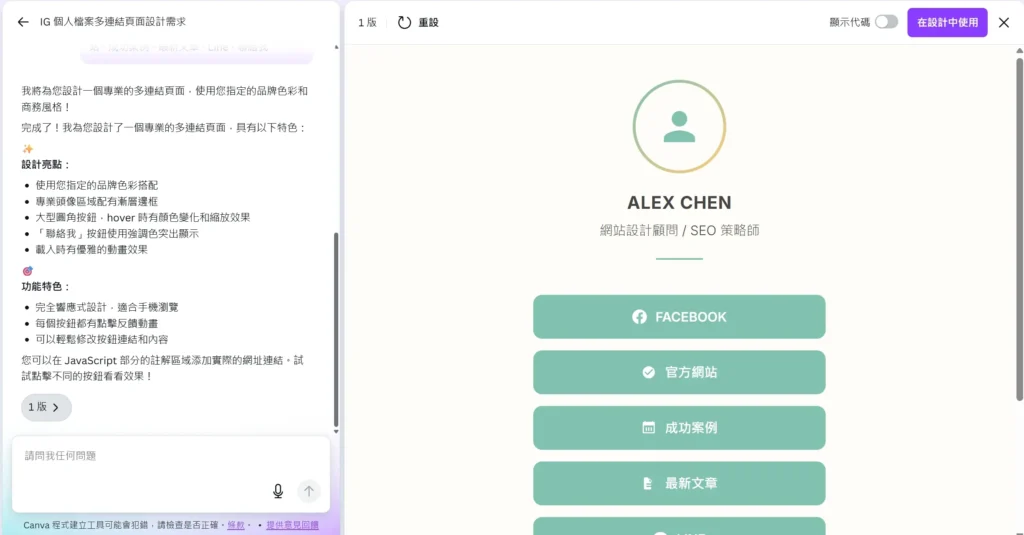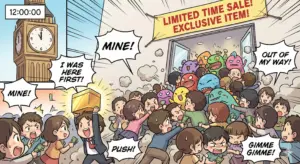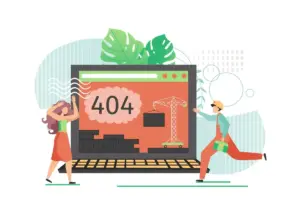你有沒有在經營 Instagram 時,想在個人檔案放上多個連結,卻發現 IG 只能允許一個連結?
對於品牌、創作者或小編來說,這樣的限制往往遠遠不夠。因為你可能同時需要讓粉絲快速找到官網、最新活動頁、購物連結、部落格文章,甚至是 YouTube 頻道。這時候,「多連結頁」 就成了不可或缺的行銷工具。
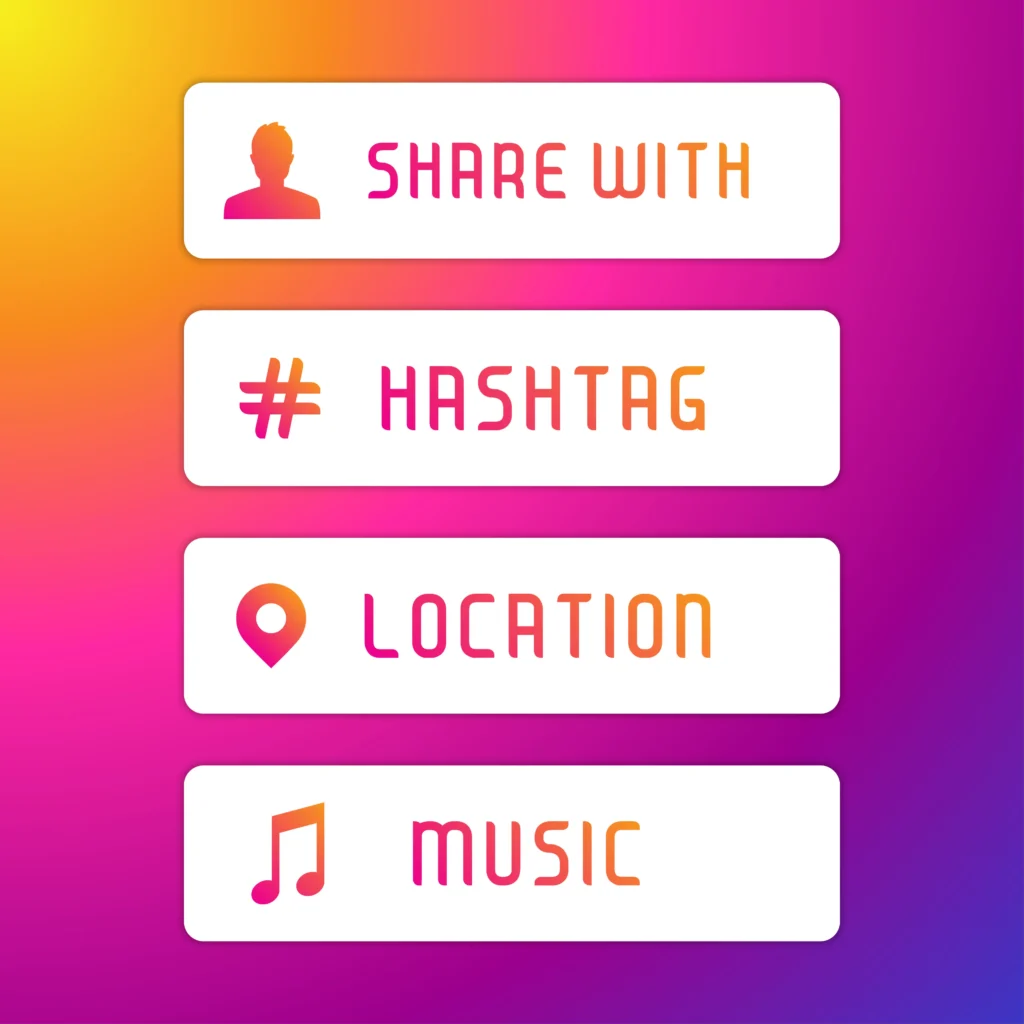
很多人會先想到像 Linktree 這類第三方工具,但其實….你手邊早就有一個更方便的選擇:Canva!它不只是設計海報或社群圖片的工具,更能幫你免費打造專屬的多連結頁面,設計感好、使用簡單,而且能完全符合你的品牌風格。
為什麼選 Canva 來做多連結頁
很多人一聽到「多連結頁」,會以為需要懂程式,或是要另外找一個工具來架設。但其實 Canva 就能解決這個需求。它本來就是一個設計平台,介面直覺、操作簡單,即使完全沒有設計或程式背景,也能在短時間內做出專業又好看的多連結頁。
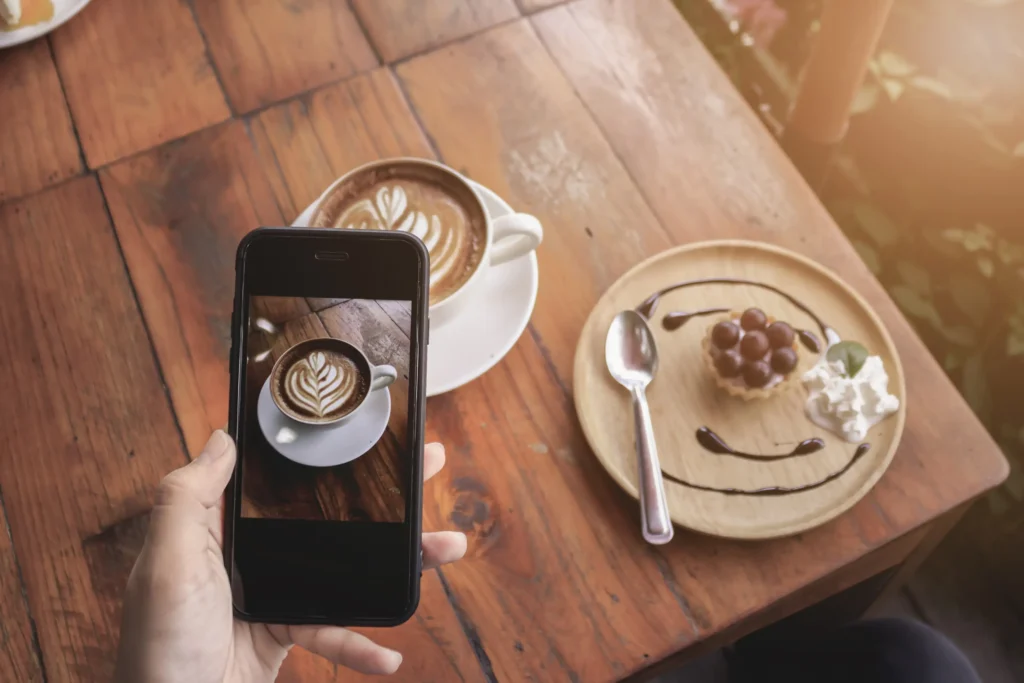
Canva 的優勢就在於,它不只是提供版面,還有數百種專為 IG 個人檔案設計的「Bio Link 範本」。你可以根據品牌形象去挑選,再調整顏色、字型、圖片,讓整個連結頁面看起來和你的 IG 貼文風格一致。最重要的是,完成後 Canva 會自動生成一個專屬網址,你只要把這個網址放到 IG 個人檔案,就能一次放上多個連結,完全免費又方便。
Canva 製作多連結頁的步驟教學
如果你想更快完成多連結頁,可以直接利用 Canva AI 來生成範本。只要把以下提示詞貼進 Canva AI,就能快速得到專屬設計,再稍微調整即可使用:
請幫我設計一個 IG 個人檔案用的「多連結頁面」(類似 Linktree)一頁是網頁,風格定位為「商務專業、高級質感、俐落極簡」。整體設計需符合企業顧問 / 專業品牌的形象。
📌 色票請使用以下品牌色:
- 主色 – Forest Mint Green (#80C1B0) → 主要按鈕、分隔線
- 輔色1 – Cream White (#FFFDF8) → 背景
- 輔色2 – Apricot Orange (#FFCB7C) → CTA 強調按鈕或標籤
- 深灰文字色 (#444444) → 內文與標題文字
📌 設計需求:
1. 頂端區塊:放置個人專業頭像 + 簡短職稱(例如「網站設計顧問 / SEO 策略師」)
2. 主要區塊:放置 5–6 個按鈕,樣式為「圓角矩形、大按鈕」,整齊排列,對齊置中
3. 按鈕設計:主要按鈕使用主色 (#80C1B0),滑鼠 hover 或點擊時變化為 Apricot Orange (#FFCB7C)
4. 文字設計:標題字體建議加粗、全大寫,內文字體偏細,營造專業品牌氛圍
5. 保持留白,使用淺底色 (#FFFDF8),讓整體呈現乾淨俐落
6. 適合行動裝置瀏覽,排版直式,避免多餘裝飾
📌 範例按鈕名稱(可自行更換):
- 關於我 → https://small-point.com/about
- facebook → https://small-point.com/about
- 官方網站 → https://small-point.com/
- 成功案例 → https://small-point.com/case
- 最新文章 → https://small-point.com/blog
- Line → small-point
- 聯絡我 → https://small-point.com/contact
📲 用 Canva 製作 IG 多連結頁,只要 5 步驟
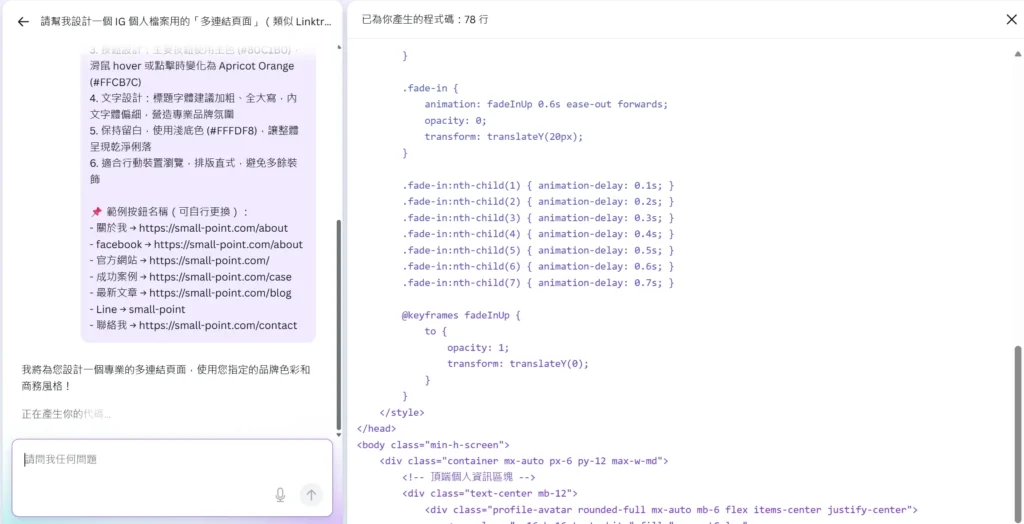
Step 2|使用 Canva AI,貼上提示詞
輸入關鍵詞如「品牌色、多連結、個人簡介頁」,Canva AI 會根據你品牌風格自動排版。也可套用現成樣板再做調整。
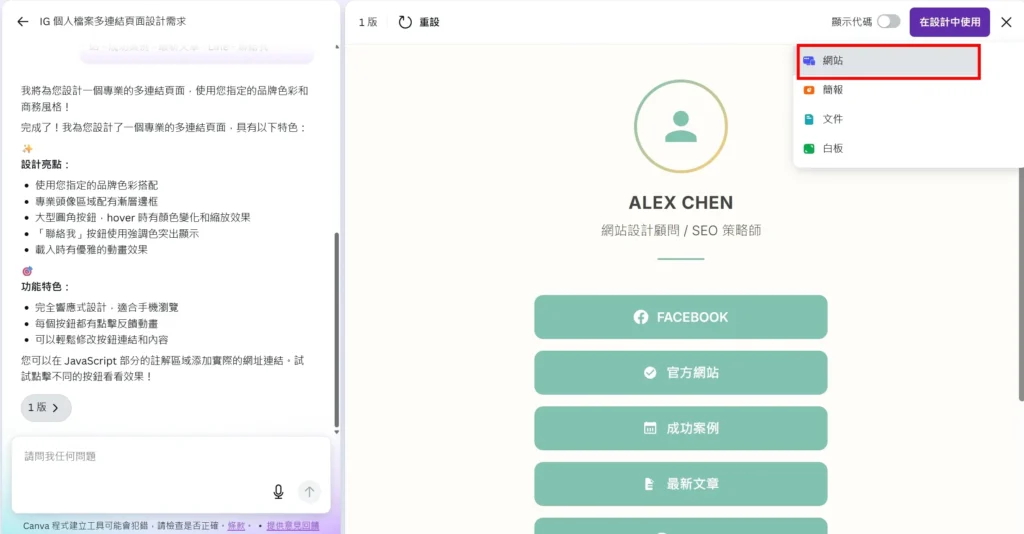
Step 3|完成後點選「發佈網站」
點擊「分享」→「更多」→ 選擇「網站」,選用「簡單網站」格式,建立單頁版式。
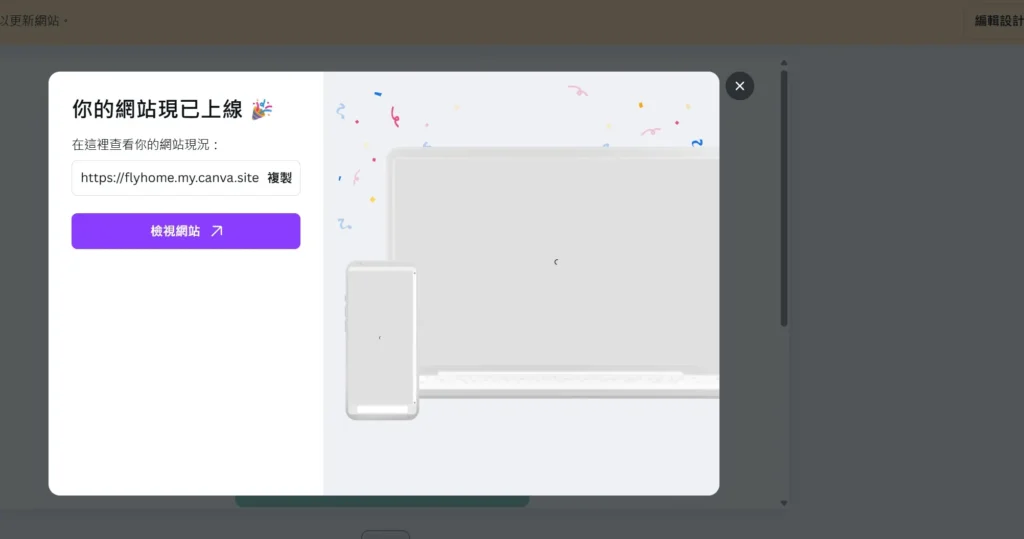
Step 4|設定網址與瀏覽方式
你可以設定網址尾碼、自訂 SEO 標題,也可選擇是否讓 Google 索引,建議設為「公開但不索引」。
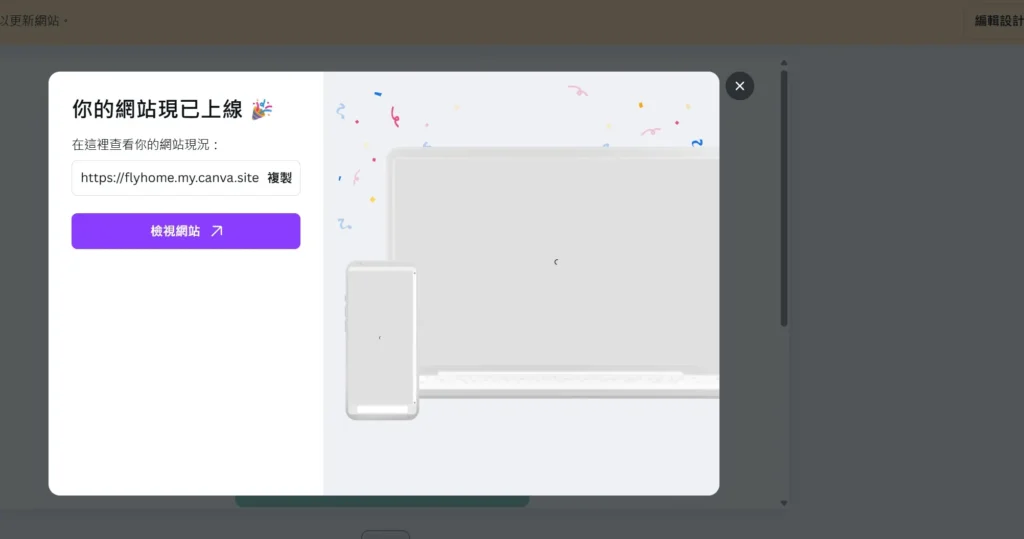
Step 5|貼回 IG 個人檔案
將產生的連結複製,回到 IG 編輯個人資料處貼上,記得測試點擊是否順利開啟,並搭配 emoji 提高誘因。
生成後,你可以依照提示內容調整成自己的:
- 調整顏色、字型與背景圖片,讓設計符合品牌調性。
- 修改每個按鈕的名稱與連結,確保粉絲一點就能到達正確頁面。
- 完成後點擊「發佈網站」,Canva 就會幫你生成一個專屬網址,複製並貼到 IG 個人檔案即可。
這樣一來,不需要從零開始設計,只要一段提示詞,就能快速打造一個專屬的多連結頁。
完成後,你的 IG 個人檔案就能一次整合所有重要連結,讓粉絲不用到處搜尋,也提升點擊與轉換率。
多連結頁的應用場景
多連結頁的價值,在於它能把粉絲的注意力從 IG 一次帶到多個平台或任務上,讓行銷效益放大。以下是幾個常見的應用情境:
- 品牌經營
企業可以在多連結頁整合官網、購物車、活動頁面,甚至是客服聯絡方式。這樣一來,消費者從 IG 進來後,不會因為只有一個選項而受限,而是能直接進入對應的需求動線。 - 個人創作者
無論是 YouTuber、Podcaster,還是部落客,都能用 Canva 做一個乾淨又美觀的多連結頁,把不同平台的內容集中展示。這樣一來,粉絲就能快速找到你所有的內容來源,也能增加曝光率。 - 店家行銷
餐廳、咖啡廳或工作室,可以在多連結頁放上線上菜單、外送平台連結、優惠活動資訊。這樣不僅方便顧客,也能增加訂單轉換率。
透過 Canva 打造的多連結頁,不只是「一個按鈕的集合」,而是延伸品牌價值的入口,讓 IG 的流量真正轉化成官網流量、訂單或觀眾。
SEO 與行銷延伸價值
多連結頁不只是讓粉絲「有地方可以點」,更能成為行銷漏斗中的重要節點。透過 Canva 製作的頁面,你可以根據品牌需求設計清楚的 CTA(Call To Action),例如「購買烤箱」、「觀看完整影片」或「加入會員」。明確的指引能有效提升點擊率與轉換率。
此外,你還能在連結中加入 UTM 追蹤碼,搭配 Google Analytics 或其他數據工具來分析粉絲行為。這樣一來,不僅知道有多少人點擊,也能追蹤哪些連結最受歡迎,進一步調整行銷策略。
更重要的是,多連結頁能讓 品牌形象保持一致。很多人用第三方工具時,頁面設計千篇一律,很容易讓粉絲覺得「只是路過」。但用 Canva 自己設計,你能確保配色、字體、圖片與品牌一致,讓粉絲在每個觸點都感受到專業與信任。
長期來看,這不只是引導流量的工具,更是強化品牌價值與數位資產的關鍵。
常見問題(FAQ)
經營 IG,絕對不只是「發照片」這麼簡單。
當粉絲點進你的個人檔案時,那唯一的連結就是最關鍵的轉換入口。
透過 Canva,你不需要懂程式、不需要額外花錢,
就能快速打造一個符合品牌風格的多連結頁,
讓粉絲輕鬆找到官網、商品、文章與最新活動。
現在就打開 Canva
把提示詞貼進 AI,馬上開始設計你的第一個多連結頁吧!
只要幾分鐘,就能擁有一個 專屬於你的品牌入口,
讓每一次點擊都能發揮最大價值。
👉 如果你希望不只是一個簡單的多連結頁,
而是結合 專業行銷策略、SEO 與品牌設計 的完整方案,隨時可以找我們。
我們能協助你從設計到行銷一條龍規劃,
讓你的 IG 不只是連結,而是能帶來真正業績的行銷武器。